まとめ記事なんかを書いていて、こんな風にページのリンクをごっそり作りたいときってありませんか?
↓↓↓↓↓ここから↓↓↓↓↓
12/14セミナーの予告 事前準備をお願いします
「あなたの理想の読者を引き寄せる!ブログライティングセミナー」開催!自由な雰囲気で深い内容をお届けしました
五反田のコワーキングスペース「VACANCY OFFICE GOTANDA」さんは居心地がいい空間!
「書くこと」は自分の本心を引き出す。ネガコメはその人の本心です
↑↑↑↑↑ここまで↑↑↑↑↑
簡単にこういうリンクタグを作るツールを作っちゃいました!
ツールの概要
ツールの概要について簡単に説明します。
次の絵を見れば大体分かると思います。
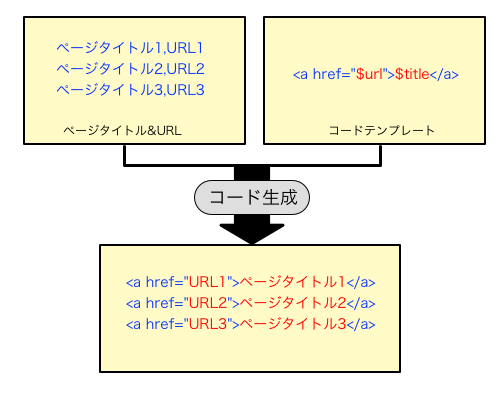
「ページタイトル」と「URL」のセットと、「コードテンプレート」を用意し、「コード生成」すると、「コードテンプレート」に従った「コード」が生成されます。
図の左上の箱「ページタイトル&URL」と右上の箱「コードテンプレート」と、下の箱をよく見比べてみてください。
ツールを使ってみたら一発で分かりますので、やってみてください。
ダウンロード
こちらからダウンロードして下さい。
ツールを起動
ダウンロードしたファイルをダブルクリックしてください。
起動しない場合は、次の可能性が考えられます。
- 実行ファイルが日本語名フォルダ以下に置かれている
- Javaの実行環境 (JRE)がない
解決方法についてはこちらの記事を参考にしてください。
・リストのULやLIタグコードを作成するツールを開発しました (Miyota-0.1.1)
Version 0.1.1 (初回公開バージョン)の場合は、設定ファイルに互換性がありません。
申し訳ありませんが、削除してから起動してください。
操作方法
これまでの開発では、リンクタグを生成する画面がバラバラだったので、1画面に統一しました。
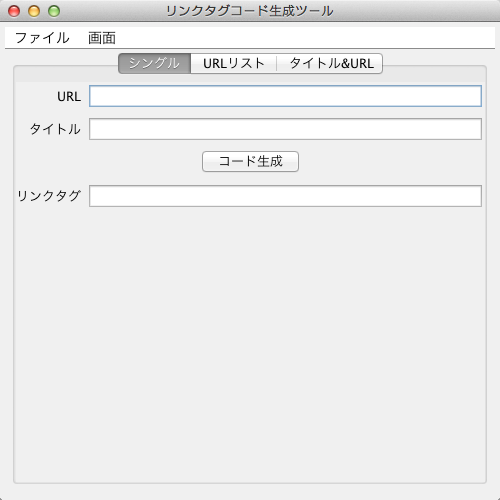
シンプルになりましたね。
上部のタブ「シングル」「URLリスト」「タイトル&URL」で機能を切り替えます。
1. シングル
1件1様のリンクタグを生成する機能です。
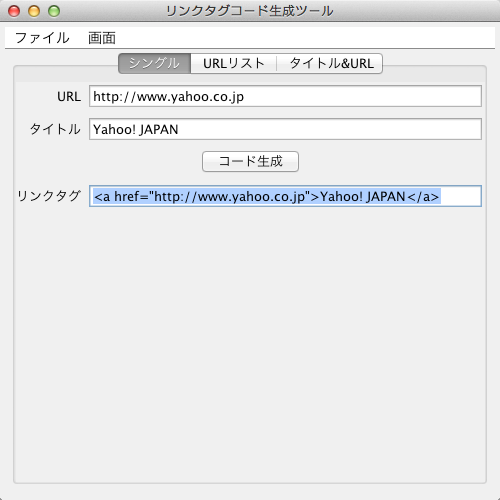
「URL」欄にURLを入れてボタン「コード生成」をクリックすると、指定したURLのサイトから勝手にタイトルを取得してきてリンクタグコードを生成します。
「タイトル」欄に何か入力している場合は、「URL」欄と「タイトル」欄の情報からリンクタグコードを生成します。
あと、「URL」欄にURLを入力してEnterを押すとリンクタグコードを生成するショートカットもついていますので、活用してください。
快適に使えますね! (笑
2. URLリスト
今回のバージョンで追加した機能です。
URLを複数渡すと、「シングル」機能と同様、それぞれ指定したURLのサイトからタイトルを取得してきてリンクタグコードを生成します。
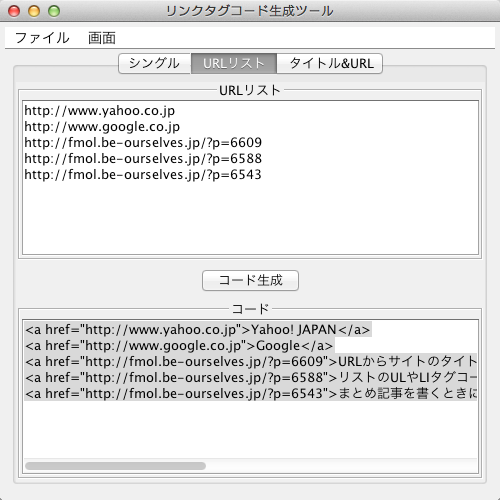
使い方は、「URLリスト」欄に複数のURLを指定します。
1行1URLで、改行しながらURLを入力してください。
そしてボタン「コード生成」をクリックすると、リンクタグコードが「コード」欄に生成されます。
3. タイトル&URL
ページタイトルとURLをセットで入力すると、その情報からリンクタグコードを生成します。
これが一番最初に作った機能です。
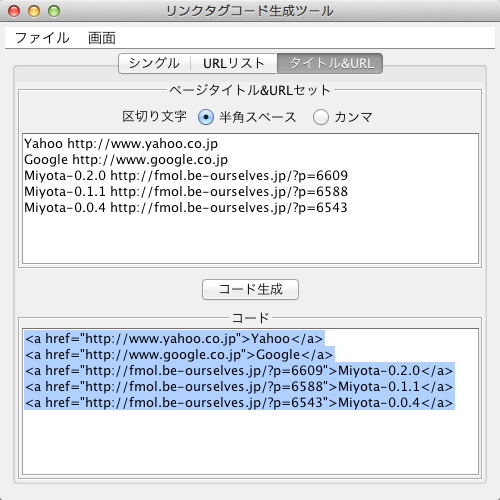
「ページタイトル&URLセット」欄に1行ずつ「ページタイトル」と「URL」を入力していきます。
このとき、「ページタイトル」と「URL」の間は、「区切り文字」で指定した文字で区切ってください。
つまり、「半角スペース」を選んでいたら「 」ですし、「カンマ」を選んでいたら「,」になります。
いずれも半角文字で入力してください。
全角のスペースやカンマでは区切り文字と認識しません。
設定編
コードテンプレートの変更
リンクタグコードは、「コードテンプレート」に従って生成されます。
デフォルトだとこんな「コードテンプレート」です。
<a href="$url">$title</a>
この「$URL」と「$title」のところが、それぞれ指定した「URL」や「ページタイトル」と置き換わるという寸法です。
この「コードテンプレート」を変えたい場合は、メニュー「画面」>「コードテンプレート」を選択。
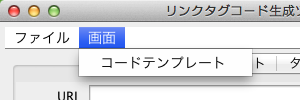
するとこんな画面が出てきます。
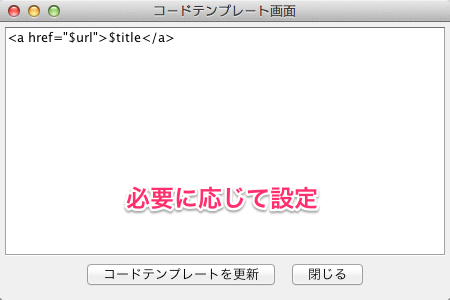
必要に応じて変更してください。
テンプレートファイルの置き場所を変える
この「コードテンプレート」ファイルは、デフォルトでは次の場所に保存されます。
アプリケーションの置いてあるフォルダ/data/codetemplate.txt
これがどうしても嫌だという場合は、次の操作で変更できます。
メニュー「ファイル」>「設定」を選択してください。
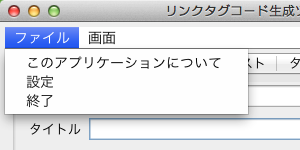
すると、次の画面が表示されます。
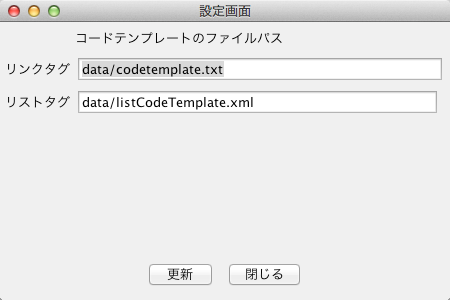
ここで「リンクタグ」のところを変更すれば「コードテンプレート」ファイルの置き場所を変えることができます。
なお、「リストタグ」の「コードテンプレート」もここで変更できます。
「リストタグ」のコード生成機能については、こちらの記事を参照してください。
ツールのコンセプト
本ツールは「ブログを書く手間暇を少なくする」ことをコンセプトに作りました。
だから、根本的に「大体でOK」という思想があります。
つまり、「完璧なコードを作るというより、大体できていればOK!あとは手作業でちょちょっと直そう、0から全部書くよりマシ」という考えです。
そんな緩い感じで開発しておりますので、手元の環境では万全を期して十分にテストしておりますが、あくまでツール利用時の不都合などは自己責任でお願いします。
あと、「こんな機能が欲しい」というのがあればリクエストしてください。
今後の開発の参考にさせていただきます。
これまでの経緯
こういうリンクタグを作る作業を振り返ってみると、
- ページタイトルをエディタにコピペ
- リンクタグを書く
- URLをエディタにコピペ
といった作業をしています。
実際はTextExpanderやMarsEditを活用してもうちょっと効率よく作っていますが、手順がそれほど変わるわけじゃないんですよね。
そこで、もっと簡単にリンクタグを作れないかと思って、次のようなツールがあればいいんじゃないかと考えました。
- URLがわかれば勝手にページタイトルをサイトから取得してきて、リンクタグコードを作ってくれる
- ページタイトルとURLのセットがあればリンクタグコードを作ってくれる
そして、以下のように開発してきました。
・まとめ記事を書くときに便利!ページリンクのAタグコードを一発作成するツールを開発しました (Miyota-0.0.4)
・URLからサイトのタイトルを自動取得し、リンクタグコードを生成するツール (Miyota-0.2.0)
これらの開発の集大成になります。
過去のバージョンをダウンロードしたことがあるという奇特な方は、今回のバージョンを使うようにしていただけると、もっと幸せになれます。
ツールの詳細情報
- ツール名: HTMLタグ生成ツール
- バージョン: 0.3.2
- 公開日: 2013/11/24
- 開発コード: Miyota
- 開発環境: Java 1.7.0_21、MacBook Pro (13-inch, Early 2011)、Eclipse (Kepler Service Release 1)
- 使用ライブラリ: Apache commons Validator, Apache HttpComponents Client
ダウンロードした実行ファイルが「Miyota.jar」なのは開発コードそのままだからです。
また改定したり機能追加したらお知らせします。
次の機能追加予定・・・・
- MDIアプリケーション化→実装しました (バージョン0.4.1)
- ユーザビリティの向上


